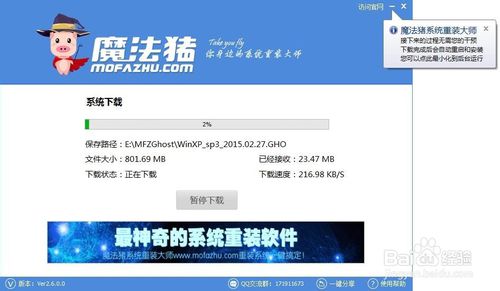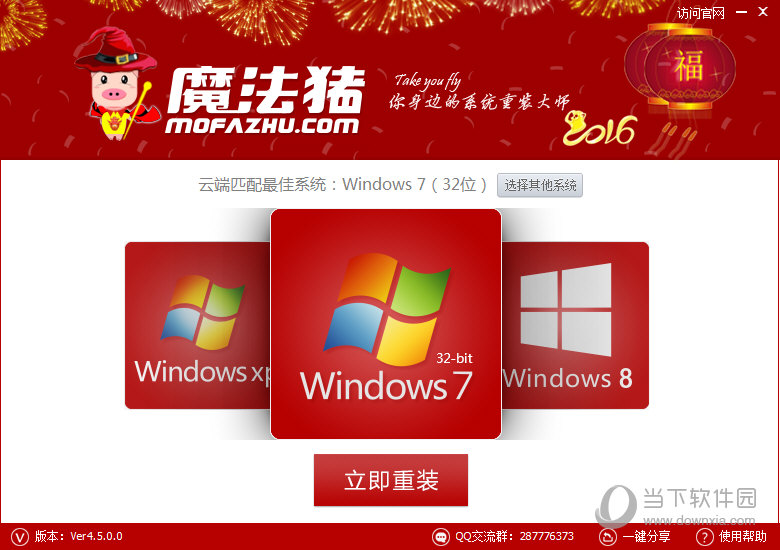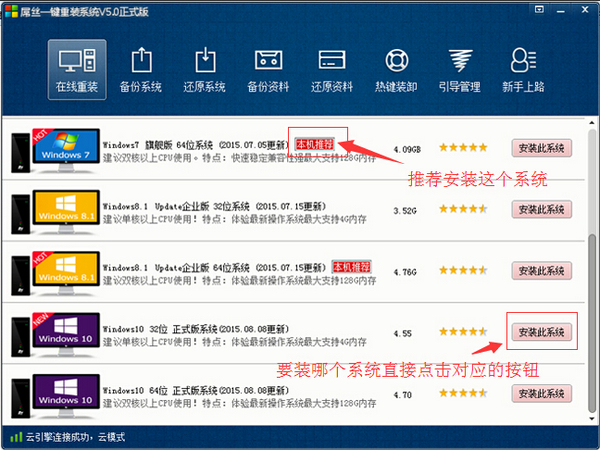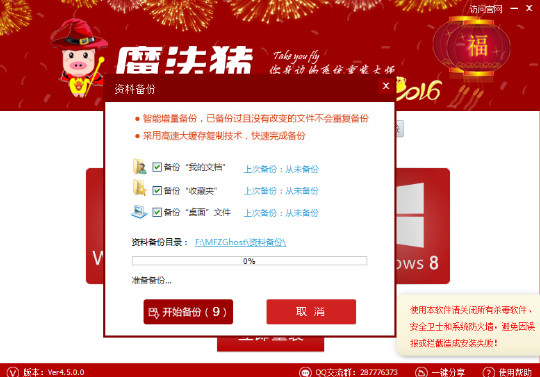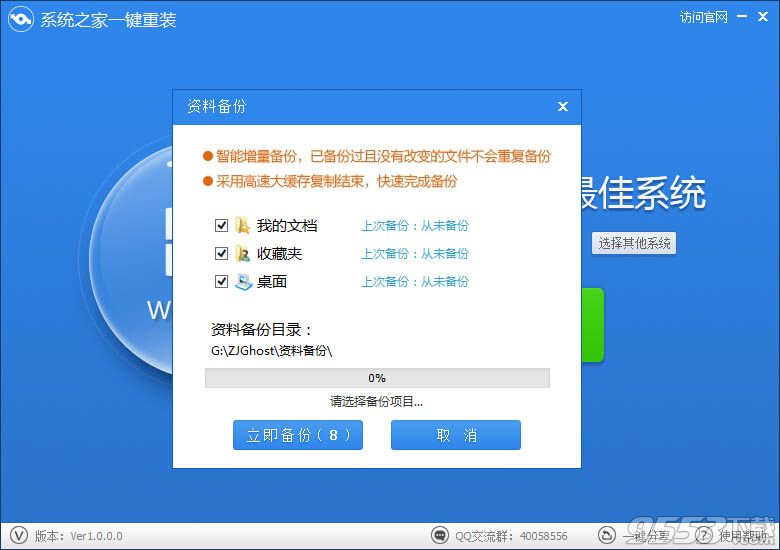联想笔记本怎么清灰 笔记本除尘换硅脂详细教程
更新时间:2017-06-30 11:02:39
家用笔记本电脑在使用一段时间后,环境中的灰尘会积满主板的边边角角,尤其是散热模块,如果不及时的清理,会导致散热效率变低,主板、硬盘和CPU工作温度上升,严重的会导致主板、CPU等硬件的损坏,所以及时给电脑清理灰尘是每个人都要会的一件事情。下面小编给大家说说电脑除尘、换散热硅脂的小窍门和注意事项。
不同的笔记本电脑拆机过程不同,本文将以联想笔记本电脑(大家用的比较多)为例给大家介绍拆机清灰尘和换硅脂的具体过程。
先给大家介绍一下我的工具,基本都是大家手头的一些普通工具(硅脂除外)。

工具:梅花起子、牙刷、硅脂、小块布
拆机前要确保机子已经关机,洗手消除静电,之后要拔掉电池,以避免在拆机过程中静电、漏电等对笔记本带来不可逆转的伤害。
联想笔记本拆机比较容易,只要拆去背面盖板就能看到包括硬盘、CPU等在内的主要笔记本配件。用起子去掉几个主要的螺丝,就能揭开盖板。


拆下散热挡板后,风扇和散热导管都暴露了出来,不用再有“拆键盘”等过多的操作。从这点上来讲联想电脑还是很好清理灰尘的,这样的设计也很人性化。
接下来,去掉内存条。然后去除散热模块,同样的,只要去除几个螺丝,就可以完成。在拆散热模块时,一定要将散热风扇的电源线拔掉,切记。


系统重装相关下载
笔记本技巧相关推荐
重装系统软件排行榜
- 黑云一键重装系统软件下载免费版5.9.6
- 【重装系统】魔法猪一键重装系统工具V4.5.0免费版
- 【重装系统】无忧一键重装系统工具V5.8最新版
- 【电脑重装系统】黑云一键重装系统软件V4.2免费版
- 【电脑重装系统】系统之家一键重装系统软件V5.3.5维护版
- 【一键重装系统】系统基地一键重装系统工具V4.0.8极速版
- 系统基地一键重装系统工具极速版V4.2
- 深度一键重装系统软件V8.8.5简体中文版
- 【电脑重装系统】小马一键重装系统V7.5.3
- 【重装系统软件下载】屌丝一键重装系统V9.9.0尊享版
- 【电脑重装系统】系统之家一键重装系统V6.0精简版
- 系统重装软件系统之家一键重装V1.3.0维护版
- 小白一键重装系统v10.0.00
- 【电脑系统重装】小马一键重装系统V4.0.8装机版
- 雨林木风一键重装系统工具V7.6.8贡献版
重装系统热门教程
- 系统重装步骤
- 一键重装系统win7 64位系统 360一键重装系统详细图文解说教程
- 一键重装系统win8详细图文教程说明 最简单的一键重装系统软件
- 小马一键重装系统详细图文教程 小马一键重装系统安全无毒软件
- 一键重装系统纯净版 win7/64位详细图文教程说明
- 如何重装系统 重装xp系统详细图文教程
- 怎么重装系统 重装windows7系统图文详细说明
- 一键重装系统win7 如何快速重装windows7系统详细图文教程
- 一键重装系统win7 教你如何快速重装Win7系统
- 如何重装win7系统 重装win7系统不再是烦恼
- 重装系统win7旗舰版详细教程 重装系统就是这么简单
- 重装系统详细图文教程 重装Win7系统不在是烦恼
- 重装系统很简单 看重装win7系统教程(图解)
- 重装系统教程(图解) win7重装教详细图文
- 重装系统Win7教程说明和详细步骤(图文)